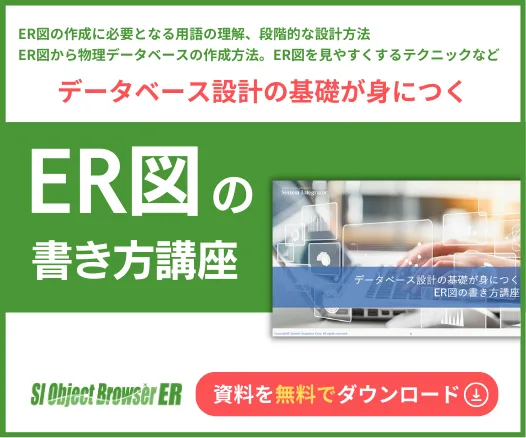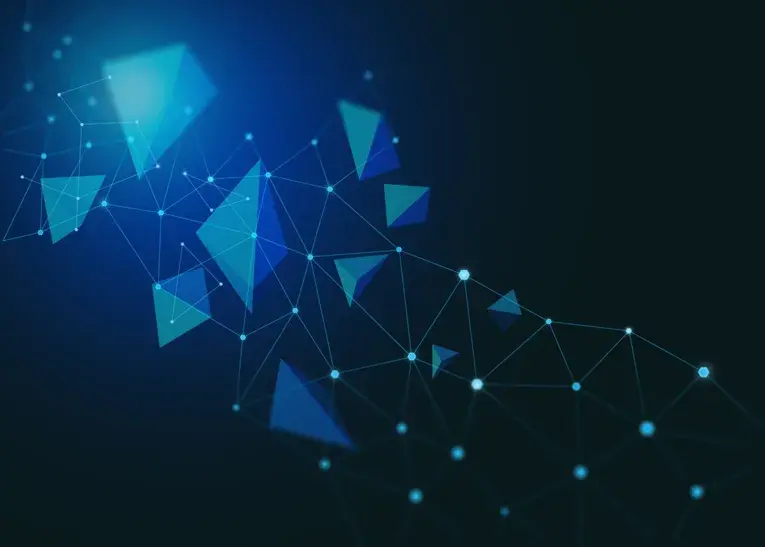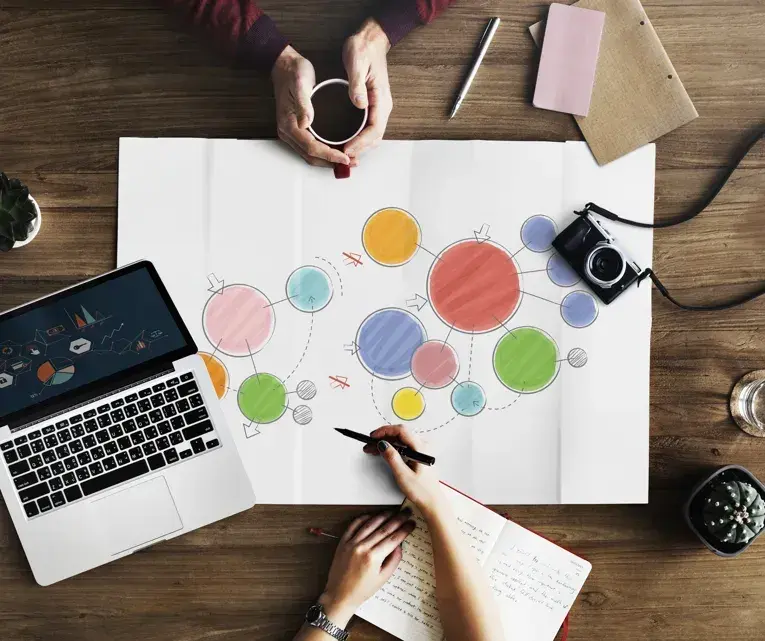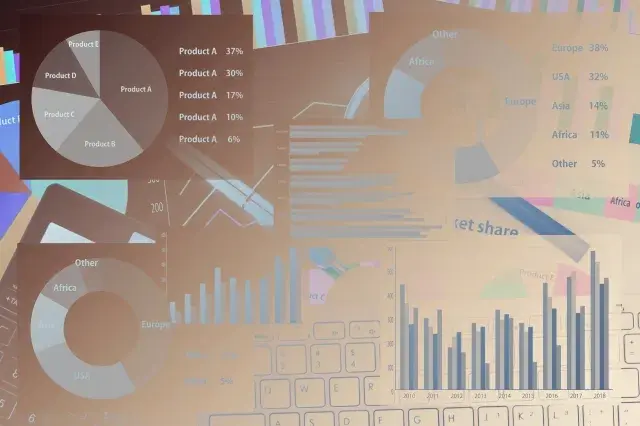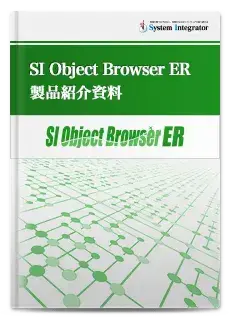8月4日にSI Ob ject Browser ERの最新バージョン23では、従来よりもER図がより見やすく、より複雑な設計ができるようになりました。SI Ob ject Browser ERの主な新機能を画面入りで解説します。
論理・物理モデルの同時表示
ER図上で論理・物理モデルの同時表示が可能となりました。これまでのバージョンはER図上では論理名と物理名はどちらかしか表示できなかったため、両方確認したい場合は、都度表示を切り替える必要がありました。最新バージョンでは画面上部のプルダウンに「論・物表示」が追加されており、こちらを選択することで画面1のように同時に表示されます。
 画面1.ER図ダイアグラム(論・物表示)
画面1.ER図ダイアグラム(論・物表示)
既定では論理名が黒字、物理名が緑色で表示されますが、この設定はオプションで変更可能です。この機能により設計中はもちろん、開発工程でER図を参照しながらプログラミングする際も非常に設計内容の確認がしやすくなっています。
代理キーの追加
「代理キー」を登録できるようにしました。代理キーとは、「主キーではないが一意にレコードを識別できる列」のことです。昨今ではGUID等の自動生成された番号を主キーに設定し、プログラムからは代理キーを使って検索するシステムも増えてきました。このようなシステム向けに、最新バージョンではエンティティ画面に「代理キー」列を追加の上、「主キー」とは別に設計できるようにいたしました。
 画面2.ER図・エンティティ画面(代理キー追加)
画面2.ER図・エンティティ画面(代理キー追加)
画面2の例では「社員名」「メールアドレス」を代理キーに設定していますが、エンティティ画面で代理キーを設計した場合は、ER図上でも主キーとは別の区切り線で代理キーが表示されるため、一目でシステム全体の代理キーが確認できるようになっています。
|
代理キーについてはデフォルトではOFF(非表示)となっています。「モデル」メニュー>「モデルのプロパティ」にて「代理キーを表示」をONにすることで表示することができます。当設定はER図ファイル毎の設定となりますので、代理キーを設計したいシステムのER図だけONにしていただければと思います。
|
コード定義設計内容を自動で定義内容に反映
コード定義で設計した内容をエンティティの「定義内容」列に自動反映する機能を追加しました。最新バージョンではコード定義で「定義内容に反映する」のチェックが追加されています。
 画面4.コード定義画面
画面4.コード定義画面
このチェックボックスをONにしてコード定義を登録するとエンティティの「定義内容」列に定義内容が反映されるかたちとなっています。
 画面5.エンティティ画面
画面5.エンティティ画面
|
コード定義の内容を定義内容に自動反映後、定義内容を手動で別の内容に書き換えることも可能です。もし手動で書き換えを行った場合は、コード定義を更新したタイミングで以下の確認ダイアログが表示され、再度定義内容を最新のコード定義内容で上書きするか、手動で書き換えた内容のままにするかを選択することができます。
|
オプションの移行機能
SI Object BrowserERでは「論理名、物理名の大文字小文字の自動変換」や「物理モデルにも論理キー表示」など様々なオプション設定があり、各端末で使いやすいように設定を変えることができますが、端末ごとの設定となることから複数端末をお持ちの場合は各端末で設定する必要がありました。そこで最新バージョンでは、簡単に他の端末へ設定をコピーできる機能を追加いたしました。
その方法ですが、まず移行元の端末(オプションを設定した端末)で「ツール」メニューにある「設定移行」のメニューを選択します。すると以下の画面が表示されます。
 画面7.設定移行画面(設定出力タブ)
画面7.設定移行画面(設定出力タブ)
もし同じ端末に複数のSI Object Browser ERのバージョンをインストールしている場合は、画面内に対象バージョンがすべて表示されますので、設定を移行したい対象バージョンを選択の上、「出力」ボタンをクリックしましょう。「erdat」という拡張子のファイルが出力されますので、移行したい端末上にコピーしてください。
その後、移行先の端末で同じく「ツール」メニュー→「設定取込」で同画面を起動し、「設定取込」タブに切り替えて先ほど出力したerdatファイルを指定します。「取込」ボタンを押せば、移行元と同じオプション設定になります。
 画面8.設定移行画面(設定取込タブ)
画面8.設定移行画面(設定取込タブ)
「レポートのデフォルト出力フォルダ」などのオプション設定については端末ごとに別々にしたいケースもあります。その場合は「設定取込」タブ内にある「パス・フォルダの情報を含める」をOFFにしたうえで取込を実行することで、出力パス関係以外のオプション設定のみを取り込むことができます。同様にフォント設定を取り込みたくない場合は、「フォント情報を含める」をOFFにして実行することができます。
最新のデータベース/OSに対応
また、本バージョンでは、SQL Server 2022、PostgreSQL 15、Amazon RDS for PostgreSQL 13~15といった最新データベースにも対応しました。Windows 10/ 11それぞれの22H2といった最新OSにも対応しています。

以上がSI Object Browser ERの最新バージョンの主な新機能でした。その他、サブモデルの並び順変更画面を追加などの機能追加や、エンティティをリサイズしやすくするなどの機能改善、不具合修正など、大幅に機能強化されています。修正内容の詳細については以下のページをご覧ください。
https://products.sint.co.jp/ober/support/history
データベース開発ツール「SI Object Browser」とあわせてご利用いただくことでより開発全体の生産性が向上できますので、SI Ob ject Browser ERをお持ちでない方もぜひ最新バージョンをご利用の上、開発効率をアップいただければと思います!
- カテゴリ:
- キーワード:


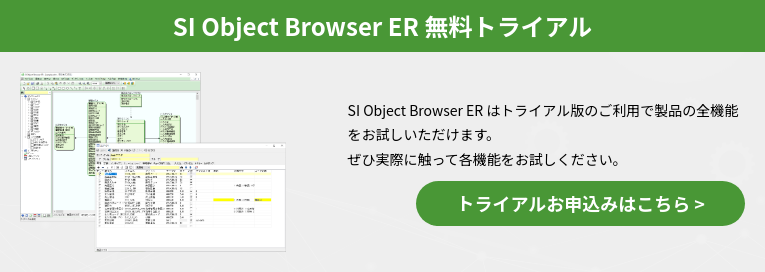
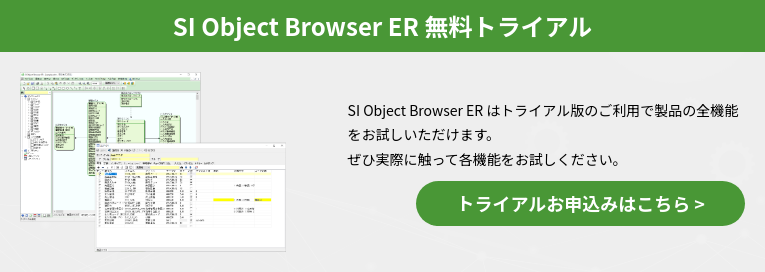
 画面3.モデルのプロパティ
画面3.モデルのプロパティ 画面6.コード定義画面の確認ダイアログ
画面6.コード定義画面の確認ダイアログ